Când opriți macOS, fie de la Appledin meniu sau prin comenzi rapide de la tastatură, primiți un dialog de confirmare care vă întreabă dacă doriți să închideți sistemul și dacă doriți să redeschideți aplicațiile și Windows-ul atunci când porniți. Indicatorul de confirmare nu este inutil, dar dacă nu doriți să interacționați cu acesta de fiecare dată când opriți sistemul, puteți săriți promptul de închidere a macOS.

Salt prompt prompt
Deoarece există două moduri de a opri macOS, adică din meniul Apple și prin comenzi rapide de la tastatură, vă vom arăta cum puteți săriți promptul de închidere a macOS cu ambele metode.
Meniu Apple
Dacă doriți să închideți Mac-ul de pe Applemeniu, deschideți-l și apoi țineți apăsată tasta Opțiune. Când țineți apăsată tasta Opțiune, veți observa că elipsele după opțiunea Restart și Oprire dispar. Cu tasta Opțiune în continuare de ajutor, faceți clic pe Restart sau Opriți pentru a iniția procesul fără să apară prompt.
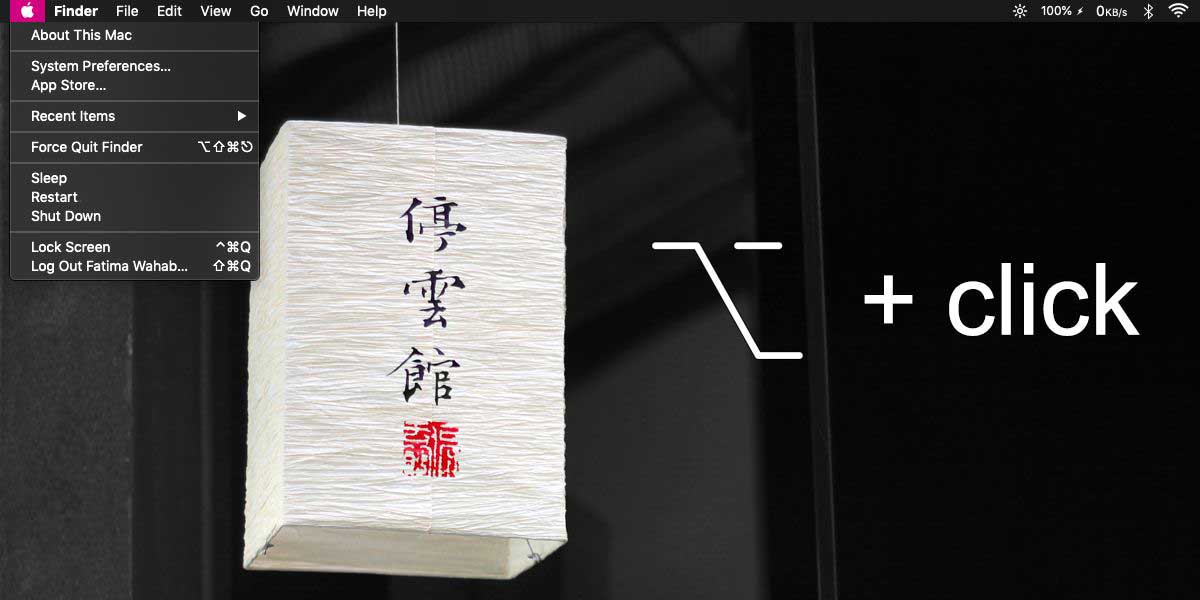
Comanda rapidă de la tastatură
Dacă doriți să închideți Mac-ul dvs. prin comenzi rapide de la tastatură, dar nu doriți să rulați în promptul de confirmare, trebuie să utilizați următoarea comandă de la tastatură;
Command+Option+Control+Eject
Tasta de evacuare ar trebui să fie în partea de sus cu cealaltăTastele de control media, cu toate acestea, este complet posibil ca tastatura dvs. să nu aibă această cheie. Este normal ca pe unele MacBook-uri să nu existe cheie complet. În acest caz, trebuie să înlocuiți tasta de evacuare cu tasta de pornire și să executați următoarea comandă rapidă de la tastatură;
Command+Option+Control+Power
Tasta de pornire este cheia pe care o utilizați pentru a porni MacBook-ul.
Dacă doriți să reporniți Mac-ul dvs. prin comenzile rapide de la tastatură, dar săriți promptul pe care îl primiți, utilizați această comandă rapidă de la tastatură;
Control+Command+Eject
Și dacă tasta de ejectare nu există pe tastatură, utilizați;
Control+Command+Power
Aceste comenzi rapide de la tastatură au existat destul de multîn timp ce și vor funcționa chiar dacă nu utilizați cea mai recentă versiune de macOS. De menționat, de asemenea, că cheia Opțiune este destul de utilă atunci când doriți să omiteți aceste solicitări suplimentare ale sistemului. Cererile sunt acolo pentru a vă ajuta să vă amintiți să economisiți, printre altele. Dacă nu obțineți niciun folos din ele, încercați să mențineți apăsată tasta Opțiune atunci când executați o comandă care, în mod normal, are ca rezultat apariția promptă. Este posibil ca tasta să ruleze direct comanda în loc să vă solicite să confirmați orice.













Comentarii